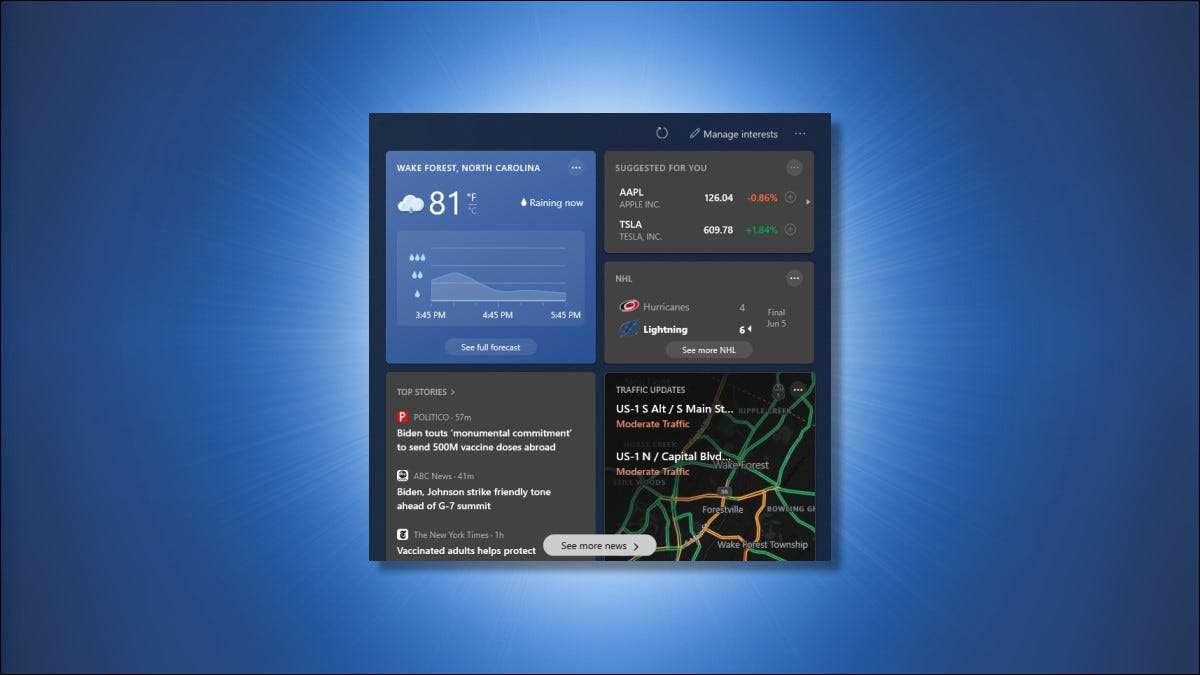
Если вы отключены или скрыты «Виджет новостей и интересов» Это показывает прогноз погоды в панели задач Windows 10, вам может быть интересно, как вернуть его. Вот как.
Как показать виджет погоды на панели задач
Удаление виджета погоды и новостей Легко, но легко забыть, как потом повторно повторно. К счастью, поворачивая его только на мгновение.
Сначала щелкните правой кнопкой мыши панель задач. В меню, который открывается, выберите «Новости и интересы». Когда меньший меню отключается от этого, выберите «Показать значок и текст».

Виджет погоды появится в вашей панели задач рядом с часами и Область уведомлений Отказ
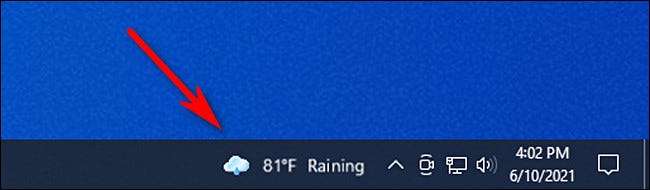
Альтернативно, вы можете выбрать «Показать значок только» из меню панели задач, чтобы увидеть прогноз в форме графики без температуры или слов рядом с ним.
СВЯЗАННЫЕ С: Как удалить погоду и новости с панели задач Windows 10
Как вернуть карточку погоды
Если у вас есть новости и функции виджета включены, и вы отключили погоду, вот как можно получить погодную карточку.
Нажмите кнопку «Виджет» в своей панели задач (прогноз погоды), чтобы полностью открыть виджет. Как только он открыт, щелкните кнопку меню TROPTOTS в верхнем правом углу виджета. Затем выберите «Язык и содержимое» из меню.
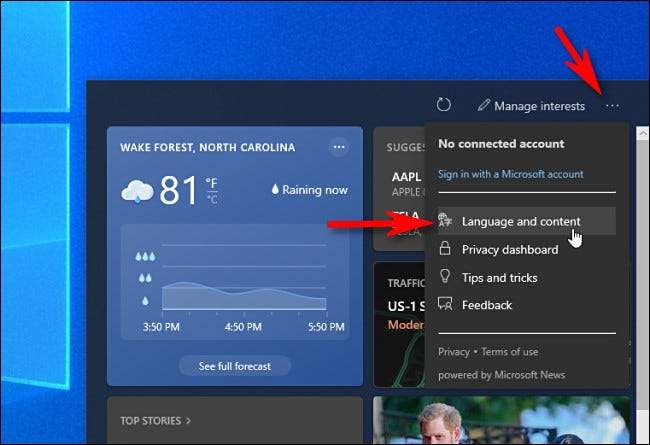
Конфигурация виджета откроется в краевом браузере. В разделе «Информационные карточки» страницы «Настройки опыта» нажмите на коммутатор рядом с «погодой», чтобы включить его (это будет синим и лицом к правой стороне выключателя.).
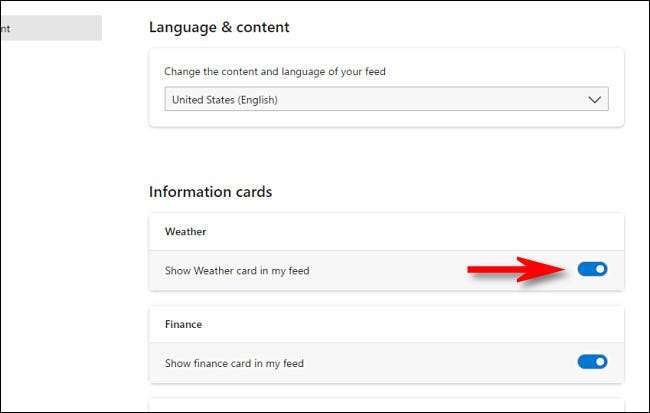
После этого закройте страницу конфигурации в край и вернитесь к виджете погоды и новостей. Нажмите кнопку «Обновить» вблизи верхней части окна виджета, что выглядит как круговая стрелка.
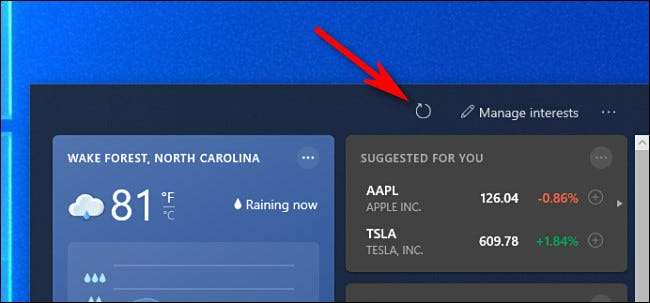
После этого погода снова будет видна снова. Вы можете Повторите этот процесс с любым из других виджетов, которые вы могли бы скрыть. Удачи!
СВЯЗАННЫЕ С: Как настроить Windows 10's Weather & AMP; Новости HunseBar Widget.







